
İçindekiler:
- Adım 1: Çalışma Mekanizması
- Adım 2: CAD Modeli
- Adım 3: Bileşenler
- 4. Adım: 3B Baskı
- Adım 5: Lazer Kesim Panelleri ve Torna Çubukları
- Adım 6: Kutunun İnşası
- Adım 7: Yüzdürme
- Adım 8: Ultrasonik Sensör Desteği
- Adım 9: Elektronik
- Adım 10: Konveyör Bant
- Adım 11: Boyama
- Adım 12: Skara Sembolü Lazer Kesim
- Adım 13: Kodlama
- Adım 14: Kodun Açıklaması
- Adım 15: Blynk'i Kurun
- Adım 16: Son Montaj
- Adım 17: Krediler
- Yazar John Day [email protected].
- Public 2024-01-30 13:17.
- Son düzenleme 2025-01-23 15:13.


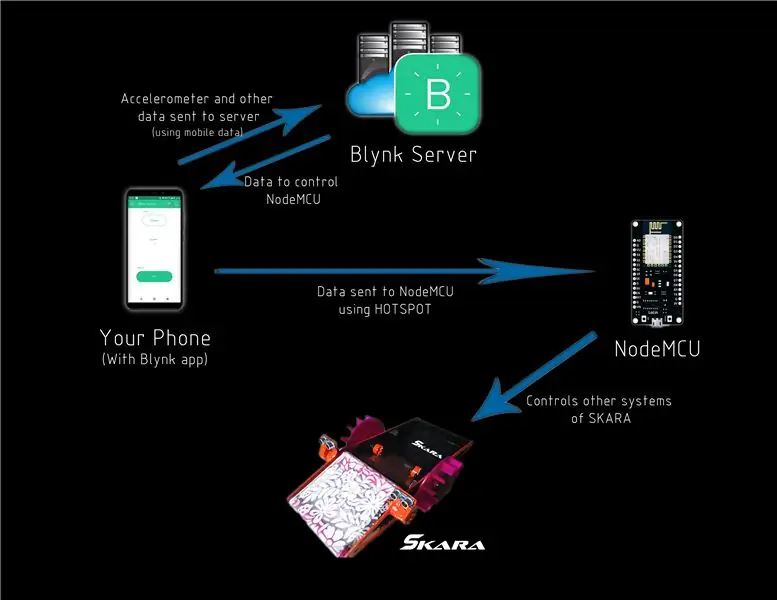


- Vakit nakittir ve el emeği pahalıdır. Otomasyon teknolojilerinin gelişmesi ve ilerlemesi ile birlikte ev sahiplerinin, derneklerin ve kulüplerin havuzları günlük hayatın enkaz ve pisliklerinden temizlemeleri, kişisel hijyenlerini sağlamaları ve belirli bir yaşam standardını korumaları için sorunsuz bir çözüm geliştirilmesi gerekmektedir.
- Bu ikilemin üstesinden gelmek için, manuel bir cum otonom havuz yüzeyi temizleme makinesi geliştirdim. Basit ama yenilikçi mekanizmalarıyla, gece boyunca kirli bir havuzda bırakın ve temiz ve lekesiz bir havuza uyanın.
- Otomatın iki işlevsellik modu vardır, biri telefondaki bir düğmenin çevrilmesiyle açılabilen ve işini yapmak için gözetimsiz bırakılabilen özerk ve zamanın özü olduğunda bu belirli dal ve yaprak parçalarını almak için başka bir manuel mod.. Manuel modda, telefonda yarış oyunu oynamaya benzer şekilde robotun hareketini kontrol etmek için telefonunuzdaki ivmeölçeri kullanabilirsiniz. Özel yapım uygulama Blynk uygulaması kullanılarak yapılmış ve ivmeölçer okumaları ana sunucuya ve tekrar cep telefonuna gönderilmiş ve daha sonra hotspot anahtarlama verileri aracılığıyla NodeMCU'ya gönderilmiştir.
- Bugün bile ev temizlik robotları egzotik aletler veya lüks oyuncaklar olarak görülüyor, bu yüzden bu zihniyeti değiştirmek için kendim geliştirdim. Bu nedenle projede ana amaç, tüm prototipi maliyet etkin tutmak için mevcut ve ucuz teknolojilerin kullanımıyla otonom bir havuz yüzey temizleyicisi tasarlamak ve üretmekti ve bu nedenle çoğu insan onu benim gibi evlerinde yapabilir.
Adım 1: Çalışma Mekanizması

Hareket ve Koleksiyon:
- Prototipimizin temel mekanizması, moloz ve kiri toplamak için önde sürekli dönen bir konveyör banttan oluşur.
- Hareket için gerekli su çarklarını çalıştıran iki motor.
Navigasyon:
- Manuel mod: Mobile'ın ivmeölçer verilerini kullanarak Skara'nın yönü kontrol edilebilir. Bu nedenle, kişinin telefonunu eğmesi yeterlidir.
- Otonom mod: Otomata bir duvara yakınlık algıladığında yardımcı olmak için engellerden kaçınma algoritmasını tamamlayan rastgele bir hareket uyguladım. Engelleri algılamak için iki ultrasonik sensör kullanılır.
Adım 2: CAD Modeli

- CAD Modeli SolidWorks üzerinde yapıldı
- Bu talimatta yer alan cad dosyasını bulabilirsiniz.
Adım 3: Bileşenler




mekanik:
- Lazer kesim Paneller -2nos
- Akrilik levha 4mm kalınlığında
- Termokol veya Polistiren levha
- Torna kesme çubukları
- Kavisli Plastik levha (Ahşap kaplama)
- 3d baskılı parçalar
- Vidalar ve Somunlar
- Şablon ("Skara" baskısı)
- Mseal- Epoksi
- ağ kumaş
Aletler:
- zımpara kağıdı
- boyalar
- Açılı Taşlama
- Delmek
- kesiciler
- Diğer elektrikli alet
Elektronik:
- DüğümMCU
- Vidalı konektörler: 2pin ve 3pin
- Buck Dönüştürücü mini 360
- Geçiş anahtarı
- IRF540n-Mosfet
- BC547b- Transistör
- 4.7K direnç
- Tek Çekirdekli Tel
- L293d- Motor Sürücü
- Ultrasonik Sensör - 2nos
- 100rpm DC motor - 3nos
- 12v Kurşun Asit akü
- Şarj cihazı
- Lehimleme Kurulu
- Lehim Teli
- Lehim çubuğu
4. Adım: 3B Baskı
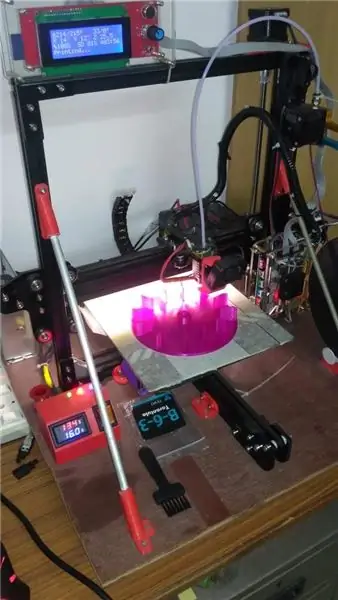



- 3d Baskı, bir arkadaşım tarafından evde monte edilmiş bir yazıcı tarafından yapıldı.
- 3d yazdırılması gereken 4 dosya bulabilirsiniz
-
Parçalar 3d CAD dosyası stl formatına dönüştürülerek 3d olarak basıldı.
- Su çarkı, suyu geleneksel tasarımlardan daha verimli bir şekilde uzaklaştırmak için kanat şeklindeki kanatlara sahip sezgisel bir tasarıma sahiptir. Bu, motordan daha az yük çekilmesine ve otomatın hareket hızının gözle görülür şekilde artmasına yardımcı olur.
Adım 5: Lazer Kesim Panelleri ve Torna Çubukları
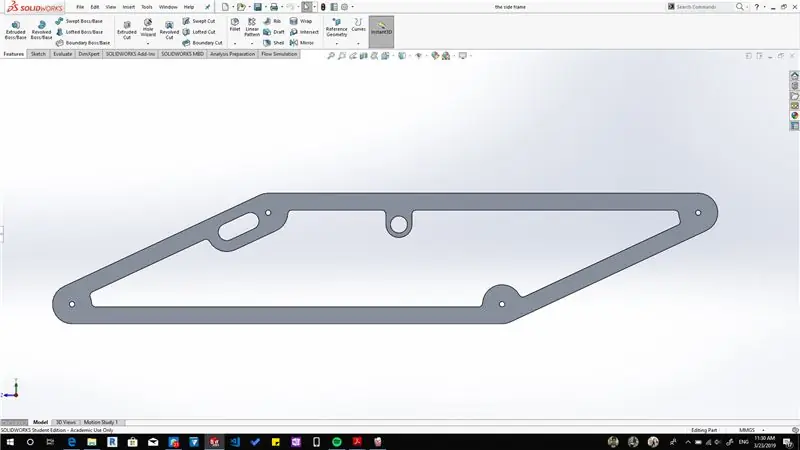


Yan paneller:
- CAD oluşturmayı gerçeğe dönüştürmek için, prototipin yapısı için seçilecek malzemeler, tüm yapının net bir pozitif kaldırma kuvvetine sahip olması gerektiği akılda tutularak dikkatlice düşünülmeliydi.
- Ana yapı şekilde görülebilir. Çerçeve için ilk tercih, daha hafif ağırlığı, korozyona karşı daha iyi direnci ve daha iyi yapısal sağlamlığı nedeniyle Alüminyum 7 serisi ile gitmekti. Ancak yerel piyasada malzeme bulunamadığı için Mild Steel ile yapmak zorunda kaldım.
- Side Frame Cad. DXF formatına dönüştürülerek satıcı firmaya verildi. Bu talimatta verilen dosyayı bulabilirsiniz.
- LCG3015'te lazer kesim yapıldı
- Bu web sitesinde lazer kesim de yapabilirsiniz (https://www.ponoko.com/laser-cutting/metal)
Torna Çubuklar:
- İki paneli birbirine bağlayan ve kutuyu destekleyen çubuklar, yerel imalat mağazasından torna tezgahı ile yapılmıştır.
- Toplam 4 çubuğa ihtiyaç vardı
Adım 6: Kutunun İnşası
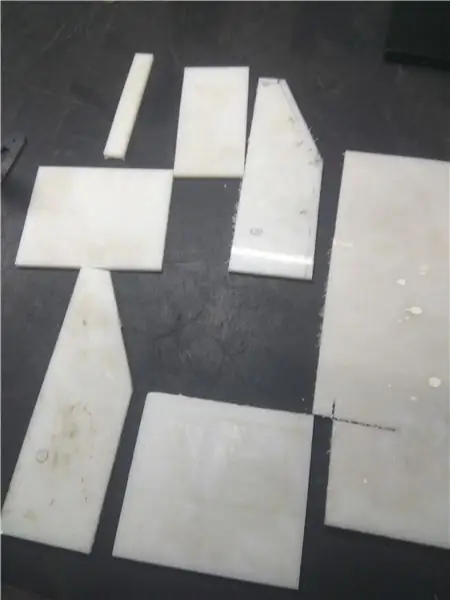


- Kutu, CAD çiziminden referans alınan boyutlarda elektrikli aletler kullanılarak kesilmiş akrilik levhalar kullanılarak yapılır.
- Kutunun ayrı ayrı kesilmiş bölümleri, endüstri sınıfı suya dayanıklı epoksi reçine kullanılarak birleştirilir ve yapıştırılır.
- Tüm şase ve bileşenleri 4mm paslanmaz çelik civata ve 3 adet paslanmaz çelik civata yardımı ile birbirine monte edilir. Kullanılan somunlar, her türlü uyumdan kaçınmak için kendinden pozitif kilitlidir.
- Motorları yerleştirmek için akrilik levhaların 2 tarafında dairesel delik yapılmıştır.
-
Pil ve elektronik aksam muhafazası daha sonra 1 mm'lik plastik levhadan kesilir ve kasaya paketlenir. Teller için açıklıklar uygun şekilde kapatılmış ve yalıtılmıştır.
Adım 7: Yüzdürme




- Tamamen yapı ile ilgili son bileşen, tüm prototipe pozitif bir kaldırma kuvveti kazandırmak ve ağırlık merkezini yaklaşık olarak tüm prototipin geometrik merkezine yakın tutmak için kullanılan yüzdürme cihazlarıdır.
- Yüzdürme cihazları polistirenden (termokol) imal edilmiştir. Onları düzgün bir şekilde şekillendirmek için zımpara kağıdı kullanıldı
- Bunlar daha sonra yukarıdaki kısıtlamalar dikkate alınarak hesaplanarak mSeal kullanılarak lokasyonlarda çerçeveye bağlanmıştır.
Adım 8: Ultrasonik Sensör Desteği




- 3d basılmış ve teneke plakalar kullanılarak arka plakalar yapılmıştır.
- Mseal (bir çeşit epoksi) kullanılarak yapıştırılmıştır.
Adım 9: Elektronik
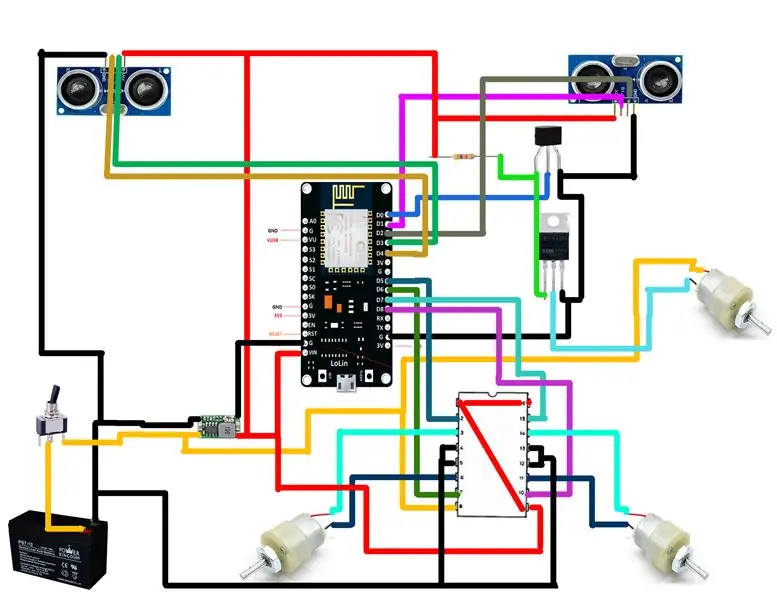
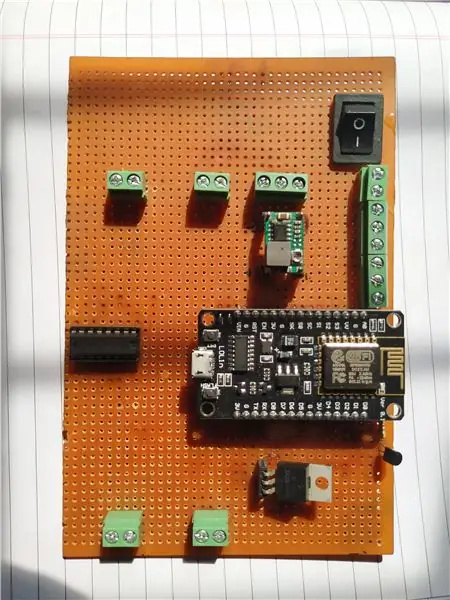

- Tüm sisteme güç sağlamak için 12V kurşun asit pil kullanılır
- Buck dönüştürücü ve L293d motor kontrolörü ile paralel bağlanır
- Buck dönüştürücü, sistem için 12v'yi 5v'ye dönüştürür
- IRF540n mosfet, konveyör bandının motorunu kontrol etmek için dijital anahtar olarak kullanılır
- NodeMCU, ana mikrodenetleyici olarak kullanılır, WiFi (hotspot) kullanarak cep telefonuna bağlanır
Adım 10: Konveyör Bant

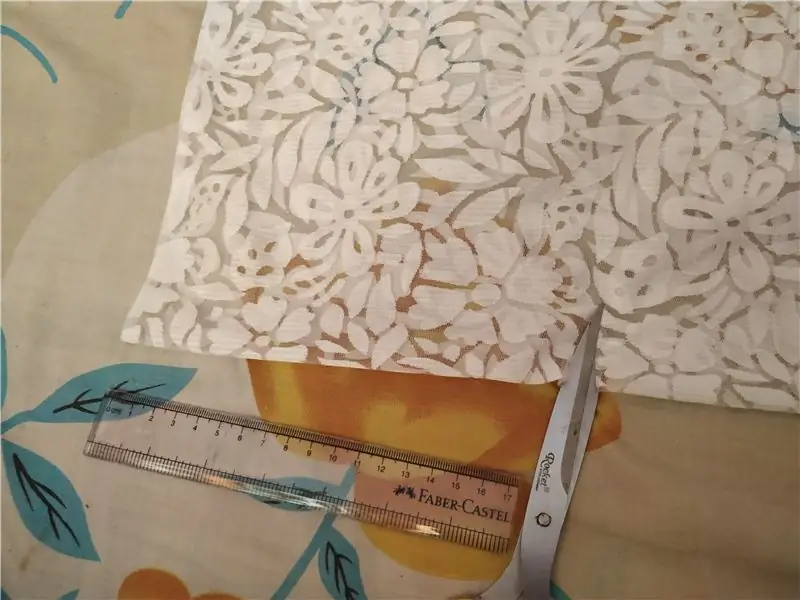

- Yerel mağazadan satın alınan net kumaş kullanılarak yapılmıştır.
- Kumaşın sürekli olması için dairesel bir şekilde kesilmiş ve yapıştırılmıştır.
Adım 11: Boyama




Skara sentetik boyalar kullanılarak boyanmıştır
Adım 12: Skara Sembolü Lazer Kesim
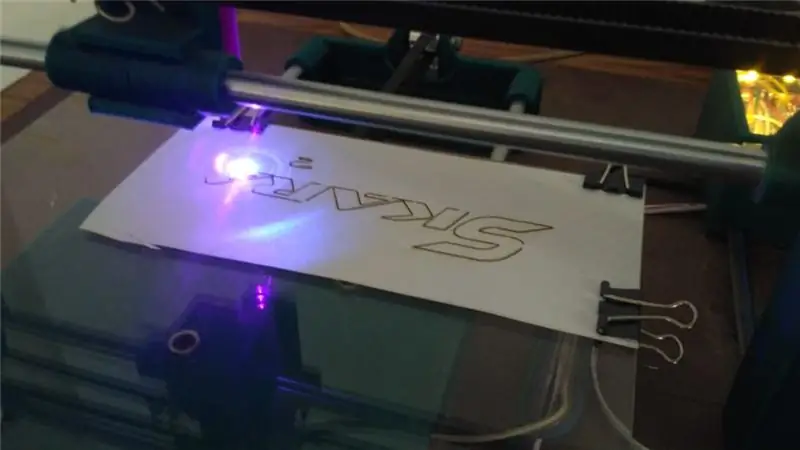
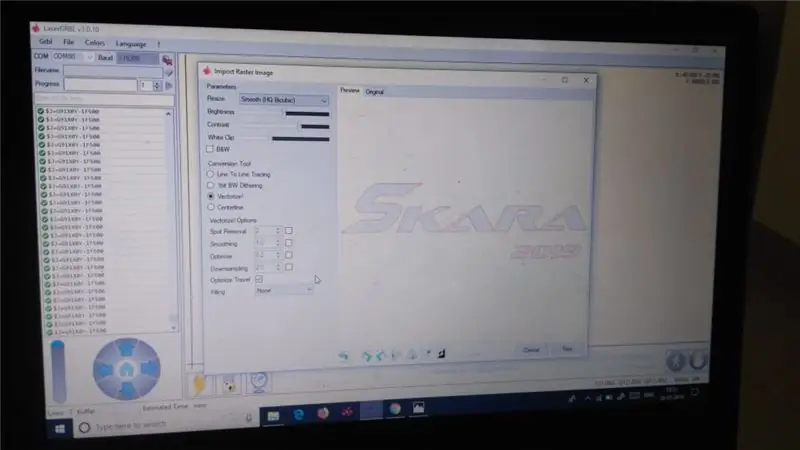

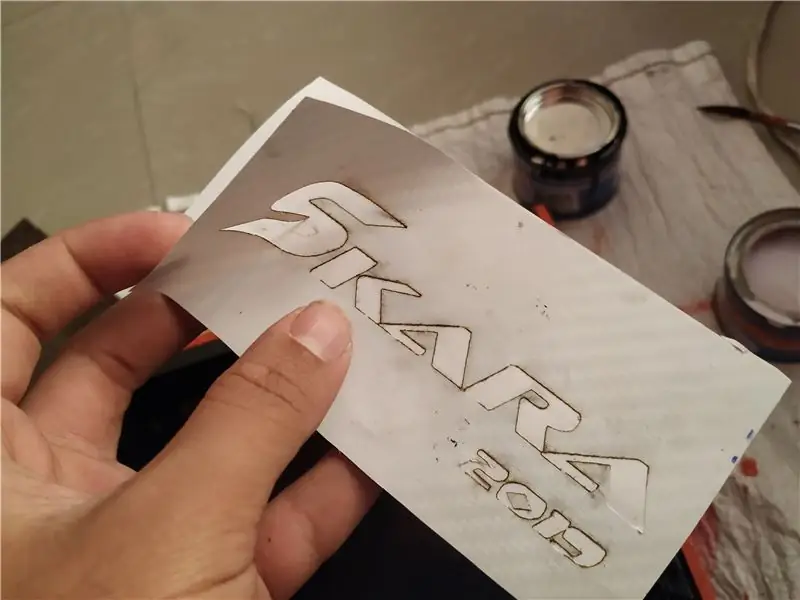
- Şablon arkadaşım tarafından yapılan ev yapımı lazer kullanılarak kesildi.
- Lazer kesimin yapıldığı malzeme sticker levhadır.
Adım 13: Kodlama
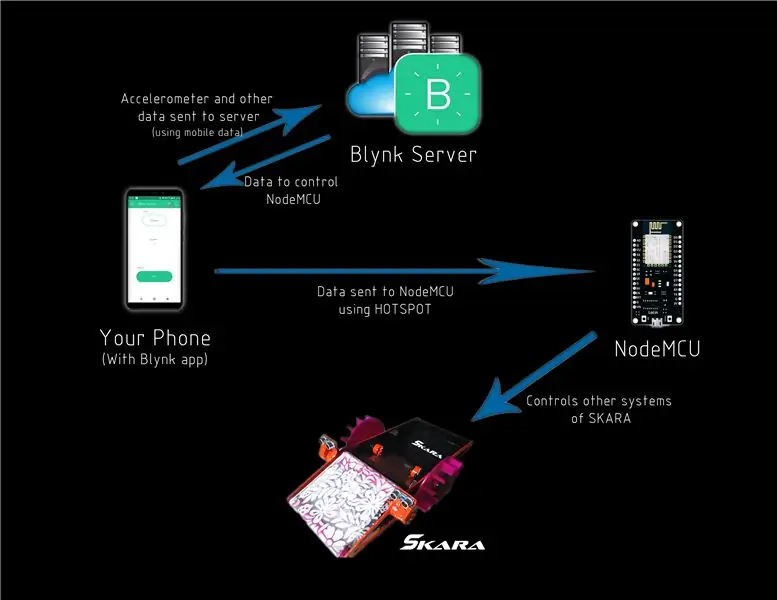
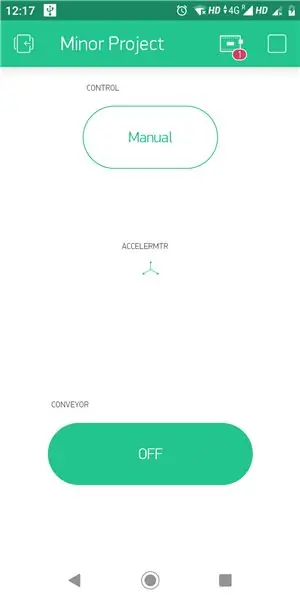
Ön Kodlama Öğeleri:
-
Bu proje için NodeMCU'mu programlamak için Arduino IDE kullandım. Daha önce bir Arduino kullandıysanız bu daha kolay bir yoldur ve örneğin Python veya Lua gibi yeni bir programlama dili öğrenmeniz gerekmez.
- Bunu daha önce hiç yapmadıysanız, öncelikle Arduino yazılımına ESP8266 kart desteği eklemeniz gerekecek.
- Windows, Linux veya MAC OSX için en son sürümü Arduino'nun web sitesinde bulabilirsiniz: https://www.arduino.cc/en/main/softwareÜcretsiz indirin, bilgisayarınıza kurun ve başlatın.
- Arduino IDE zaten pek çok farklı anakartı destekliyor: Arduino Nano, Mine, Uno, Mega, Yún, vb. Ne yazık ki ESP8266 varsayılan olarak bu desteklenen geliştirme kartları arasında değil. Bu yüzden kodlarınızı bir ESP8266 ana kartına yüklemek için, özelliklerini öncelikle Arduino'nun yazılımına eklemeniz gerekecek. Dosya > Tercihler'e gidin (Windows işletim sisteminde Ctrl +); Ek Panolar Yöneticisi metin kutusuna (Tercihler penceresinin en altındaki) aşağıdaki URL'yi ekleyin:
- Metin kutusu boş değilse, daha önce Arduino IDE'de daha önce başka panolar eklemiş olduğu anlamına gelir. Önceki URL'nin sonuna ve yukarıdaki URL'ye virgül ekleyin.
- "Tamam" düğmesine basın ve Tercihler Penceresini kapatın.
- ESP8266 anakartınızı eklemek için Araçlar > Pano > Pano Yöneticisi'ne gidin.
- Arama metin kutusuna "ESP8266" yazın, "esp8266 by ESP8266 Community" seçeneğini seçin ve kurun.
- Artık Arduino IDE'niz, jenerik ESP8266, NodeMcu (bu eğitimde kullandım), Adafruit Huzzah, Sparkfun Thing, WeMos, vb. Gibi birçok ESP8266 tabanlı geliştirme kartıyla çalışmaya hazır olacaktır.
- Bu projemde Blynk kütüphanesini kullandım. Blynk kitaplığı manuel olarak kurulmalıdır. https://github.com/blynkkk/blynk-library/releases adresinden Blynk kitaplığını indirin… Dosyayı açın ve klasörleri Arduino IDE kitaplıkları/tools klasörlerine kopyalayın.
- Kodu yüklemeden önce Blynk auth anahtarını ve WiFi kimlik bilgilerinizi (ssid ve şifre) güncellemeniz gerekir.
- Aşağıda verilen kodu ve kitaplıkları indirin.
- Sağlanan kodu ("son kod") Arduino IDE'de açın ve NodeMCU'ya yükleyin.
-
Akıllı telefonun bazı sensörleri de Blynk ile birlikte kullanılabiliyor. Bu sefer robotumu kontrol etmek için ivmeölçerini kullanmak istedim. Telefonu eğin ve robot sola/sağa dönecek veya ileri/geri hareket edecektir.
Ana Kodlama:
Adım 14: Kodun Açıklaması
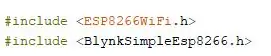
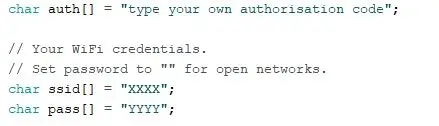
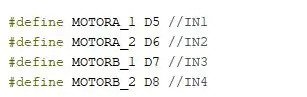
- Bu projede sadece ESP8266 ve Blynk kütüphanelerini kullanmak zorunda kaldım. Kodun başına eklenirler.
- Blynk yetkilendirme anahtarınızı ve Wi-Fi kimlik bilgilerinizi yapılandırmanız gerekecek. Bu şekilde ESP8266'nız Wi-Fi yönlendiricinize ulaşabilecek ve Blynk sunucusundan gelen komutları bekleyebilecektir. "Kendi yetkilendirme kodunuzu yazın", XXXX ve YYYY'yi auth anahtarınız (e-postanıza alacaksınız), SSID ve Wi-Fi ağınızın şifresi ile değiştirin.
-
h köprüsüne bağlı NodeMCU'nun pinlerini tanımlayın. Her pinin GPIO numarasının değişmez değerini (D1, D2, vb.) kullanabilirsiniz.
Adım 15: Blynk'i Kurun
- Blynk, donanımı bir internet bağlantısı üzerinden uzaktan kontrol etmek için tasarlanmış bir hizmettir. Nesnelerin İnterneti gadget'larını kolayca oluşturmanıza olanak tanır ve Arduinos, ESP8266, Raspberry Pi vb. Gibi çeşitli donanımları destekler.
- Bir Android veya iOS akıllı telefondan (veya tabletten) uzak cihaza veri göndermek için kullanabilirsiniz. Ayrıca, örneğin donanım sensörleriniz tarafından elde edilen verileri okuyabilir, saklayabilir ve görüntüleyebilirsiniz.
- Blynk Uygulaması, kullanıcı arayüzünün oluşturulması için kullanılır. Çeşitli widget'lara sahiptir: düğmeler, kaydırıcılar, joystick, ekranlar vb. Kullanıcılar widget'ı panoya sürükleyip bırakabilir ve çok sayıda proje için özel bir grafik arabirimi oluşturabilir.
- Bir 'enerji' kavramı vardır. Kullanıcılar 2000 ücretsiz enerji puanı ile başlar. Kullanılan her pencere öğesi (herhangi bir projede) bir miktar enerji tüketir ve böylece projelerde kullanılan maksimum pencere öğesi sayısını sınırlar. Örneğin bir düğme 200 enerji noktası tüketir. Bu şekilde, örneğin en fazla 10 düğmeli bir arayüz oluşturulabilir. Kullanıcılar ekstra enerji noktaları satın alabilir ve daha karmaşık arayüzler ve/veya birkaç farklı proje oluşturabilir.
- Blynk Uygulamasından gelen komutlar internet üzerinden Blynk Sunucusuna yüklenir. Başka bir donanım (örneğin bir NodeMCU), bu komutları sunucudan okumak ve eylemler gerçekleştirmek için Blynk Kitaplıklarını kullanır. Donanım, Uygulamada görüntülenebilecek bazı verileri sunucuya da aktarabilir.
- Aşağıdaki bağlantılardan Android veya iOS için Blynk uygulamasını indirin: https://play.google.com/store/apps/details?id=cc….
- Uygulamayı yükleyin ve yeni bir hesap oluşturun. Bundan sonra ilk projenizi oluşturmaya hazır olacaksınız. Ayrıca Blynk kitaplıklarını yüklemeniz ve auth kodunu almanız gerekir. Kitaplığı kurma prosedürü önceki adımda açıklanmıştır.
- · İvmeölçer değerlerini okumak için BLYNK_WRITE(V0) fonksiyonu kullanıldı. Robotun sağa/sola dönmesi gerekip gerekmediğini kontrol etmek için y eksenindeki ivme, robotun ileri/geri hareket edip etmeyeceğini görmek için z ekseni ivmesi kullanılır. Eşik değerler aşılmazsa motorlar duracaktır..
- Blynk uygulamasını mobil cihazınıza indirin İvmeölçer nesnesini Widget Box'tan sürükleyin ve gösterge tablosuna bırakın. Düğme Ayarları altında, çıktı olarak sanal bir pin atayın. Sanal pin V0 kullandım. Auth Token'ı Blynk Uygulamasında almalısınız.
- Proje Ayarlarına (somun simgesi) gidin. Manuel/Otonom düğmesi için uygulamada V1 kullandım Konveyör bant için çıktı olarak V2 kullandım.
- Resimlerde son uygulamanın ekran görüntüsünü görebilirsiniz.
Adım 16: Son Montaj




tüm parçaları yapıştırdım
Böylece proje bitti
Adım 17: Krediler
Arkadaşlarıma teşekkür etmek istiyorum:
1. Zeeshan Mallick: CAD modeli, şasi üretimi konusunda bana yardımcı oluyor
2. Ambarish Pradeep: İçerik Yazma
3. Patrick: 3 Boyutlu Baskı ve Lazer Kesim


IoT Challenge'da İkincilik Ödülü
Önerilen:
MQTT Yüzme Havuzu Sıcaklık Monitörü: 7 Adım (Resimlerle)

MQTT Yüzme Havuzu Sıcaklık Monitörü: Bu proje, diğer Ev Otomasyonu projelerim Akıllı Veri Kaydı Şofben Kontrolörü ve Çok Amaçlı Oda-Aydınlatma ve Cihaz Kontrolörü için bir arkadaştır. Havuz suyu sıcaklığını, ortam havasını ölçen havuz kenarına monte bir monitördür
Sualtı Yüzme Havuzu Bluetooth Solar Temizlik Robotu: 8 Adım

Sualtı Yüzme Havuzu Bluetooth Solar Temizlik Robotu: Evimde bir yüzme havuzum var ama demonte havuzlarda en büyük sorun dipte biriken kirlilik, su filtresinin çekmemesi. Bu yüzden pisliği alttan temizlemenin bir yolunu düşündüm. Ve diğer olarak
Arduino Yüzme Havuzu Bulut İzleme: 7 Adım (Resimlerle)

Arduino Yüzme Havuzu Bulut İzleme: Bu projenin temel amacı, yüzme havuzlarının pH ve sıcaklık seviyelerini izlemek için Samsung ARTIK Bulut kullanmaktır.Donanım Bileşenleri: Arduino MKR1000 veya Genuino MKR1000 Jumper kabloları (genel) SparkFun pH Sensör Kiti 1 x Direnç 4.7
UV Antiseptik Işınlamalı AUVC Otomatik Vakumlu Temizleme Robotu: 5 Adım (Resimlerle)

AUVC UV Antiseptik Işınlamalı Otomatik Vakumlu Temizleme Robotu: Toz vakumlama, zemin temizleme, mikrop öldürme ve paspaslama gibi işlevleri gerçekleştirmek üzere tasarlanmış çok amaçlı otomatik bir robottur. Dört dc motor, bir servo ve iki ultrasonik se
Apple Alüminyum Klavyeyi Temizleme veya Diğer Herhangi Bir Yumuşak Dokunma Klavyesini Temizleme: 5 Adım

Apple Alüminyum Klavyeyi Temizleme …. veya Diğer Herhangi Bir Yumuşak Dokunma Klavyesi: Alüminyum elma klavyelerimizi ne kadar temiz tutmaya çalışsak da, bir yıl kadar sonra kirlenirler. Bu talimat, temizlemenize yardımcı olmak içindir. Dikkatli olun, çünkü bunu yaparken klavyeniz bozulursa sorumlu değilim….SUCKS F
